YouTube Videolarını veya Oynatma Listesini Bilgisayarda veya Mobil Cihazda Döngüye Alma
YouTube yeni videolarla dolu. Araştırmamıza göre kullanıcılar her gün yüz milyonlarca klip yüklüyor. Üstelik TV şovları, filmler, spor programları, canlı videolar ve daha fazlası için çeşitli kanallar var. Bu kadar çok internet kullanıcısının YouTube'a erişmesinin ve dünya çapındaki içerikleri görüntülemesinin nedeni bu olabilir. Bazen isteyebilirsiniz YouTube'da belirli bir videoda veya oynatma listesinde döngü. Bu nedenle, bu kılavuzda nasıl yapılır ayrıntılı olarak gösterilecektir.
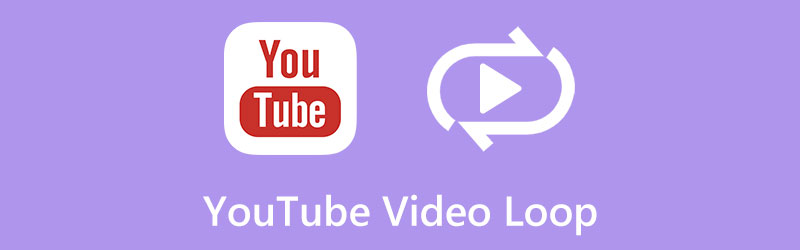
- REHBER LİSTESİ
- Bölüm 1: YouTube'da Video Nasıl Döngülenir?
- Bölüm 2: Daha Fazla YouTube Tekrar Oynatıcısı
- Bölüm 3: YouTube için Döngü Videosu Nasıl Oluşturulur
- Bölüm 4. YouTube Video Döngüsü hakkında SSS
Bölüm 1: YouTube'da Video Nasıl Döngülenir?
Bir YouTube videosunun tekrar tekrar oynatılmasını sağlayabilir misiniz? Cevap Evet. YouTube'daki yerleşik medya oynatıcı, video döngüsü özelliğini ekledi. Bu, ekstra yazılım olmadan YouTube video oynatmayı döngüye alabileceğiniz anlamına gelir.
Durum 1: YouTube'daki Bir Videoyu Tarayıcıda Döngüye Alma
Bugün hâlâ kısmen geniş ekran nedeniyle YouTube'u masaüstü bilgisayarda izlemeyi tercih eden pek çok kişi var. Üstelik izleme deneyimi daha akıcı. YouTube videolarını bilgisayarda tekrarlamaya yönelik adımlar aşağıda verilmiştir.
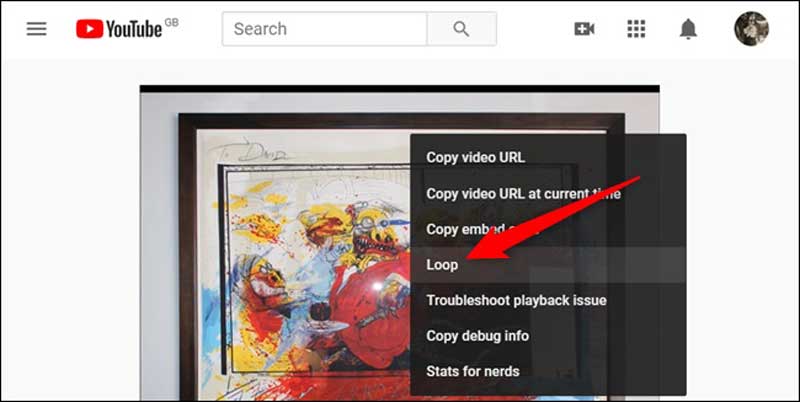
Bir web tarayıcısı çalıştırın, YouTube'u ziyaret edin ve izlemek istediğiniz videoyu bulup oynatın.
Videoya sağ tıklayın ve Döngü içerik menüsünde. Artık video son kareden sonra baştan başlayacaktır. Videonun YouTube'da döngüye alınmasını durdurmak istiyorsanız, üzerine sağ tıklayın ve Döngü Tekrar.
Not: Bu yol, hesabınızda oturum açmanızı istemez ve YouTube'daki herhangi bir video için kullanılabilir. Ancak videonun tamamını tekrarlıyor ancak klibin bir kısmını tekrarlamıyor.
Durum 2: Tarayıcıda YouTube Oynatma Listesini Döngüye Alma
YouTube'daki hikayelerin ve içeriklerin bir kısmı birkaç videodan oluşur. Bu nedenle bir oynatma listesi oluşturmanız ve içeriğin tamamını görüntülemeniz gerekiyor. Ancak YouTube'da bir oynatma listesini döngüye almak, tek bir videoyu döngüye almaktan farklıdır.
Ayrıca tarayıcınızda YouTube web sitesini ziyaret edin ve hedef videolardan birini açın.
Tıkla Kaydetmek Medya oynatıcının sağ alt tarafındaki düğmesine basın ve Yeni bir çalma listesi oluştur açılır menüde. Çalma listesine bir ad girin, gizliliği ayarlayın ve Yaratmak düğme. Ardından yeni oynatma listesine başka videolar ekleyin.
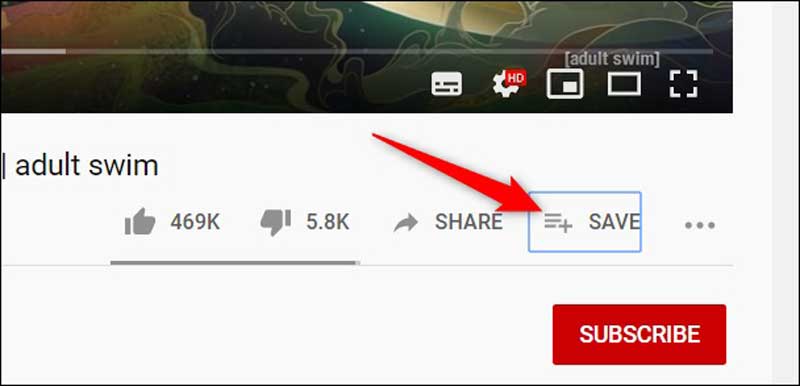
İşiniz bittiğinde, üç hatlı Sol menü çubuğunu açmak için sol üst taraftaki simgeye gidin. Çalma Listemve yeni çalma listesini seçin.
Çalma listesini oynatın ve Tekrarlamak sağ kenar çubuğundaki simge. Ardından YouTube, siz kapatana kadar oynatma listesini döngüye alır.
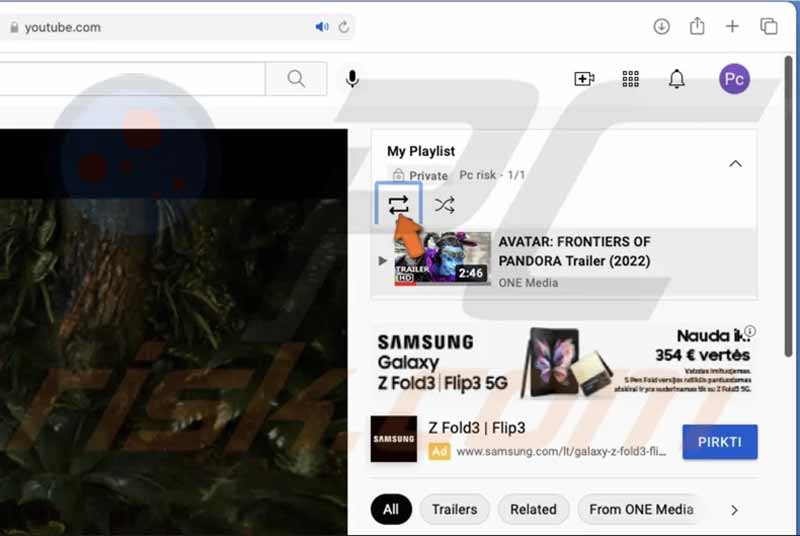
Not: Oynatma listesine yalnızca bir video eklerseniz YouTube videosu tekrarlanır.
Durum 3: YouTube Videosunun Bir Kısmını Döngüye Alma
Daha önce de belirtildiği gibi YouTube, videonun belirli bölümlerini tekrar oynatamaz. Başka bir deyişle, işi bitirmek için üçüncü taraf bir araç bulmalısınız. Neyse ki YouTube için Looper gibi ihtiyacınızı karşılayabilecek birkaç uzantı var. Yazılım yüklemeden bir videoyu veya bir bölümü döngüye almanızı sağlar.
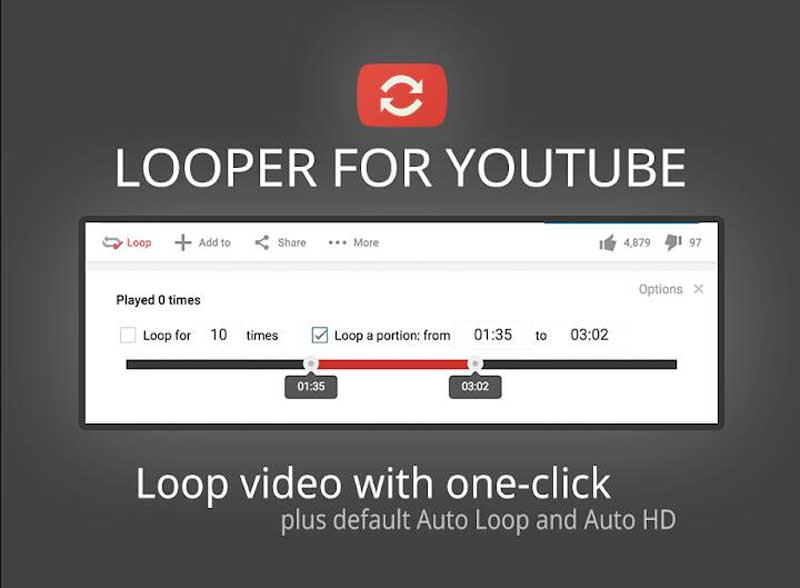
Google Chrome tarayıcınızı açın, Looper for YouTube uzantısını arayın ve yükleyin.
Chrome'unuzdan YouTube web sitesine erişin, hedef videoyu bulun ve ara belleğe alma işleminden sonra oynatmayı duraklatın. Artık videonun altında ekstra bir Döngü düğmesi göreceksiniz.
I vur Döngü düğmesine bastığınızda daha fazla ayar elde edersiniz. yanındaki onay kutusunu işaretleyin Döngüve istediğiniz saatleri girin. Videonun bir bölümünü tekrarlamak istiyorsanız Bir kısmı döngüye al seçenek. Ardından başlangıç ve bitişi ayarlamak için alttaki zaman çizelgesindeki kaydırıcıları hareket ettirin.
Şimdi YouTube videosunu oynatın; ayarlarınıza göre tekrarlanacaktır.
Durum 4: iPhone/Android'de YouTube Videosu Nasıl Döngülenir
YouTube uygulaması, mobil cihazlardaki en popüler medya uygulamalarından biridir. Yoldayken en son videoları izlemenizi sağlar. Elbette YouTube videolarını görüntülerken uygulama içinde tekrar oynatabilirsiniz.
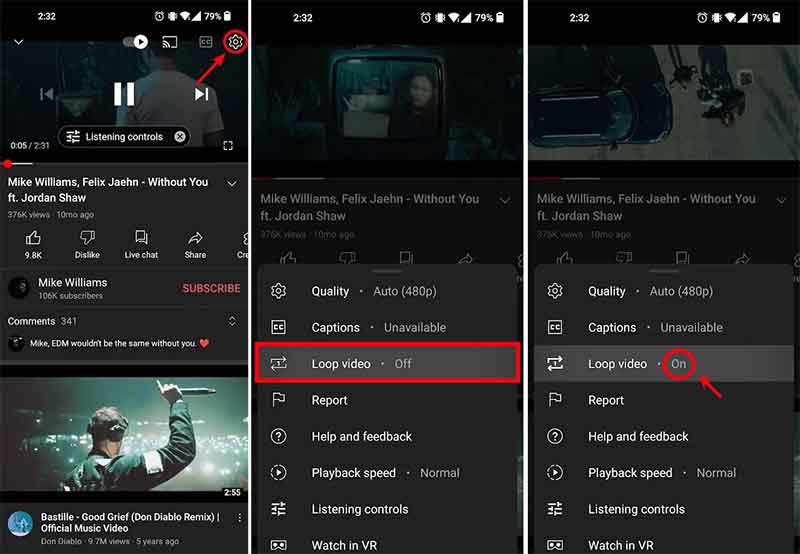
YouTube uygulamasını ana ekranınızdan veya uygulama tepsinizden çalıştırın. Döngülemek istediğiniz videoyu bulun ve oynatın.
Video kontrollerini ortaya çıkarmak için videoya bir kez dokunun. Dokun Daha sağ üst tarafta dişli simgesi bulunan düğme.
öğesine dokunun Tekrarlanan video açma seçeneğini seçin. Hepsi bu.
Durum 5: iPhone/Android'de YouTube'da Bir Oynatma Listesini Döngüye Alma
Web sitesine benzer şekilde YouTube, mobil uygulamada da bir oynatma listesini tekrarlamanıza olanak tanır. İş akışı, masaüstünüzdeki bir çalma listesini döngüye almaya benzer. İşte bunu başarmanın adımları.
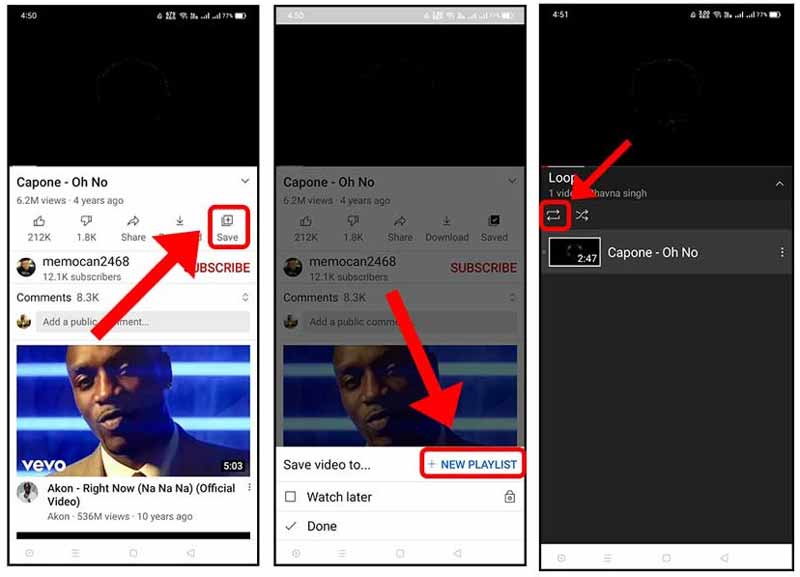
Devam edin ve YouTube uygulamanızı çalıştırın. Oynatma listesine eklemek istediğiniz bir videoyu oynatın, oynatıcının altındaki Kaydet düğmesine dokunun, Yeni Oynatma Listesive çalma listesine bir ad verin. Veya videoyu mevcut bir oynatma listesine ekleyin.
Ardından listeyi oynatın; videonun altında birkaç kontrol düğmesi göreceksiniz. öğesine dokunun Döngü YouTube'daki oynatma listesini mobil cihazınızda tekrarlamak için simge.
Bölüm 2: Daha Fazla YouTube Tekrar Oynatıcısı
YouTube için Looper'a ek olarak bu bölümde daha fazla YouTube tekrarlayıcısı hakkında bilgi edinebilirsiniz. Bilgisayarlarda ve mobil cihazlarda video oynatmayı döngüye almanıza ve istediğiniz izleme deneyimlerini elde etmenize olanak tanırlar.
İlk 1: YouTube Plus
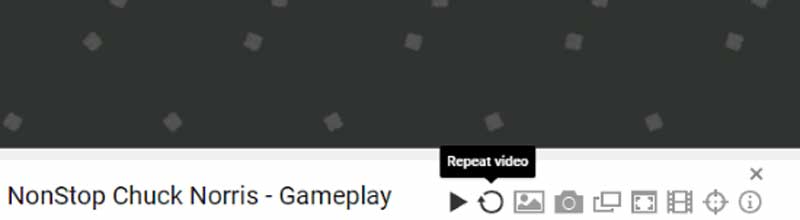
YouTube Plus, Firefox ve Chrome için harika YouTube döngüleyicilerinden biridir. Uzantıyı Chrome tarayıcınıza yüklediğinizde, YouTube videosunun altına aşağıdakiler de dahil olmak üzere çeşitli düğmeler eklenecektir: Videoyu tekrarla simge.
YouTube Plus'ın Temel Özellikleri
1. Tek tıklamayla YouTube videosunu oynatmayı tekrarlayın.
2. Video kalitesini ve ses düzeyini seçin.
3. Abonelik listesindeki en iyi 20 videodan oluşan bir oynatma listesini otomatik olarak oluşturun.
4. Belirli kanallardan gelen videoları engelleyin.
En İyi 2: YouTube İçin Otomatik Tekrar Oynatma
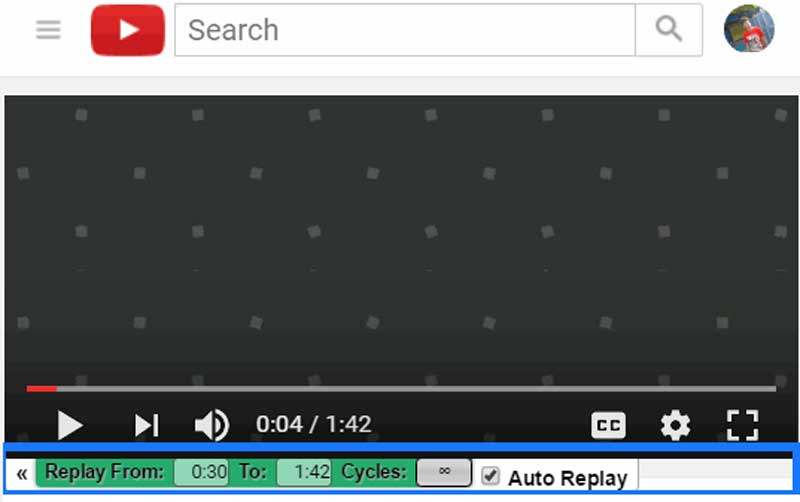
YouTube İçin Otomatik Yeniden Oynatma, favori videonuzu tekrarlamanıza olanak tanıyan başka bir uzantıdır. Ayrıca Chrome veya Firefox tarayıcılarında özel bir zaman diliminde döngü yapabilme özelliğine sahiptir. Gelişmiş özellikler içermese de bir YouTube videosunu döngüye almak yeterlidir.
YouTube İçin Otomatik Tekrar Oynatmanın Temel Özellikleri
1. Bir YouTube videosunda dolaşın.
2. Belirli zaman dilimlerinde tekrarlayın.
3. Hem HTML5 hem de Flash Player'ı destekleyin.
4. Firefox ve Google Chrome'da mevcuttur.
İlk 3: YouTube için Sihirli Eylemler
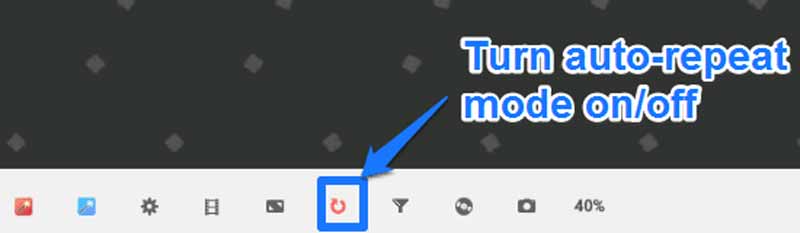
Magic Actions for YouTube, Firefox için bir YouTube video tekrarlayıcı uzantısıdır. İzleme deneyimini geliştirir, oynatmayı farenizle kontrol etmenize olanak tanır ve videoları çevrimiçi görüntülerken ekstra özellikler sunar.
YouTube için Magic Action'ın Temel Özellikleri
1. YouTube videolarını otomatik olarak döngüye alın.
2. Sinema modunda videoların keyfini çıkarın.
3. Video oynatımı sırasında ekran görüntüleri alın.
4. Yorumları, oynatıcı kontrollerini ve ek açıklamaları gizleyin.
En İyi 4: VLC Medya Oynatıcısı
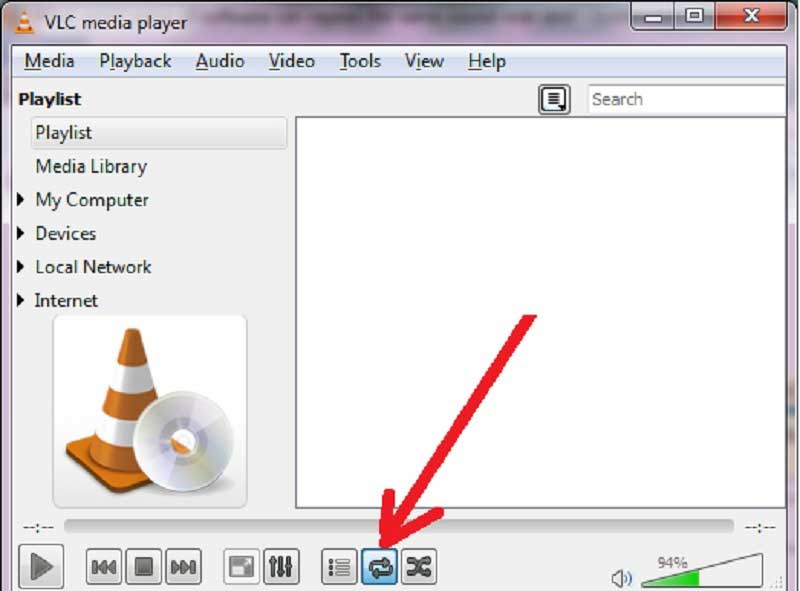
VLC Media Player basit bir medya oynatıcısından çok daha fazlasıdır. Hem yerel videoları hem de YouTube videolarını veya oynatma listelerini oynatabilir. Ayrıca, kontrol çubuğundaki Döngü düğmesi tüm video oynatma için kullanılabilir.
VLC'nin Temel Özellikleri
1. YouTube videosunun veya oynatma listesinin tamamını döngüye alın.
2. YouTube videosunun bir bölümünü tekrarlayın.
3. YouTube videolarını MP4 dosyaları halinde indirin.
4. Çok çeşitli çevrimiçi videolarda mevcuttur.
En İyi 5: YouTube Videosunu Tekrarlayın
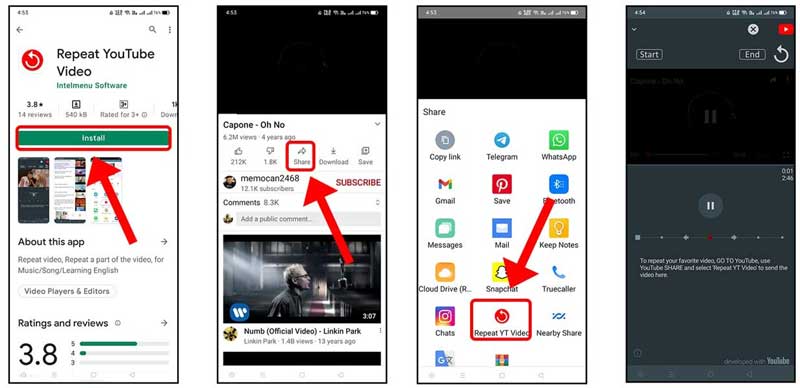
YouTube Videosunu Tekrarla, iPhone'lar ve Android cihazlar için bir YouTube klip döngüleyicisidir. Mobil cihazlarda video oynatmayı tekrarlamak için YouTube uygulamanızla birlikte çalışır. Daha da önemlisi kullanımı oldukça kolaydır.
Tekrarlanan YouTube Videosunun Temel Özellikleri
1. Bir YouTube videosunu bilgisayar olmadan döngüye alın.
2. Orijinal video kalitesini koruyun.
3. YouTube videosunun bir bölümünü tekrarlayın.
4. iPhone'lar ve Android telefonlarla uyumludur.
Bölüm 3: YouTube için Döngü Videosu Nasıl Oluşturulur
Video döngüsü yalnızca YouTube'u görüntülemenin bir yolu değil, aynı zamanda platforma dikkat çekmenin bir yöntemidir. ArkThinker Video Döngüleyici YouTube için en iyi video tekrarlayıcılardan biridir. Web tabanlı bir uygulama olarak, YouTube için bir video döngüsü oluşturmanıza veya indirdikten sonra herhangi bir yazılım yüklemeden bir YouTube videosunu döngüye almanıza olanak tanır. Üstelik abonelik, kayıt, filigran veya diğer sınırlamalar olmaksızın kullanımı tamamen ücretsizdir. İşte video döngüsü oluşturma adımları.
Tarayıcınızda YouTube video döngüleyicisini ziyaret edin. Hemen hemen tüm web tarayıcılarında kullanılabilir. I vur Videoyu Döngülemeye Başla düğmesine tıklayın ve istediğiniz videoyu yükleyin. MP4 gibi popüler video formatlarını destekler.
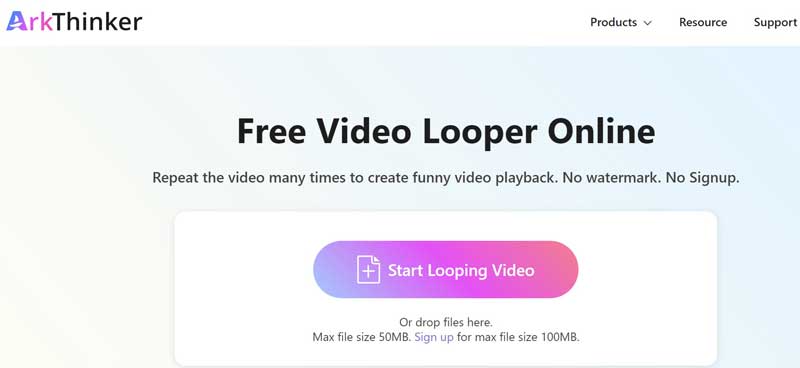
Video yüklendikten sonra ana sayfaya yönlendirileceksiniz ve videoyu zaman çizelgesinde göreceksiniz. Bir klibi videoda döngüye almak için zaman çizelgesindeki kaydırıcıları sürükleyerek başlangıç ve bitiş noktalarını sıfırlayın. Veya zaman çizelgesinin altındaki kutulara tam konumları girin. Videonun tamamını döngüye almak istiyorsanız bir sonraki adıma geçin.
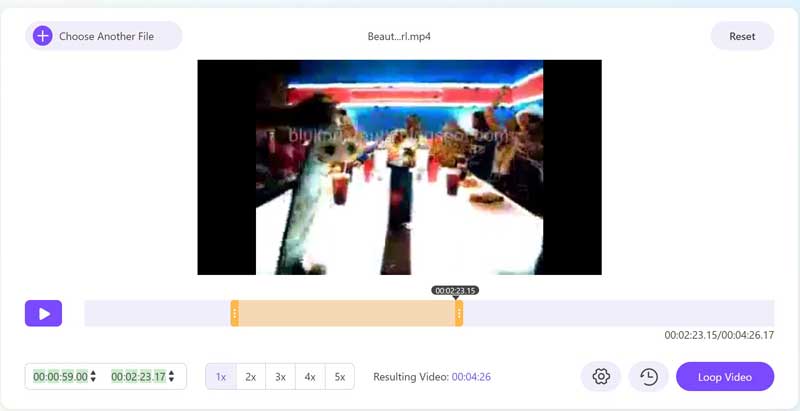
Daha sonra zaman çizelgesinin altındaki saatleri seçin. YouTube video döngüleyici, bir videoyu 5 defaya kadar tekrarlamanıza olanak tanır. Video kalitesini, biçimini veya diğer parametreleri ayarlamak istiyorsanız Vites simge.
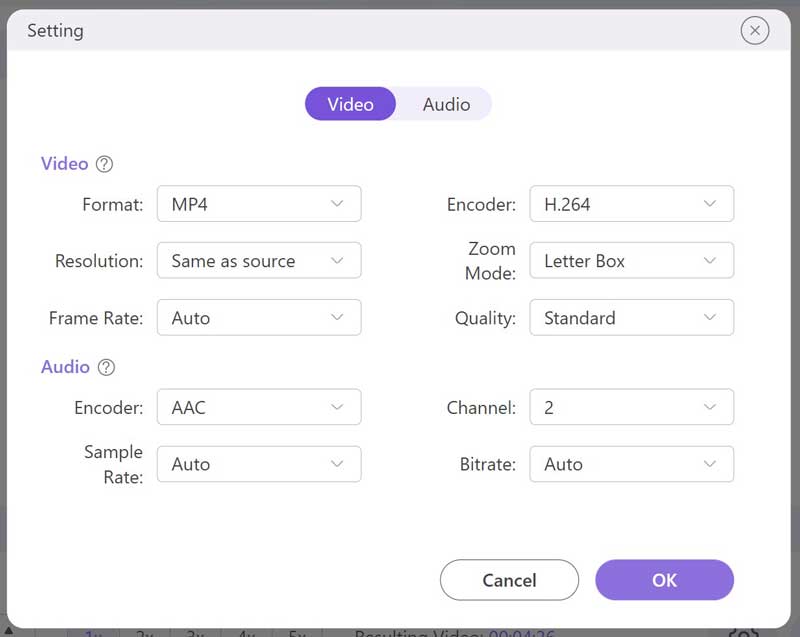
Son olarak, Tekrarlanan video Videoyu çevrimiçi olarak tekrarlamaya başlamak için düğmesine basın. Tamamlandığında, Kaydetmek Sonucu sabit diskinize indirmek için düğmesine basın.
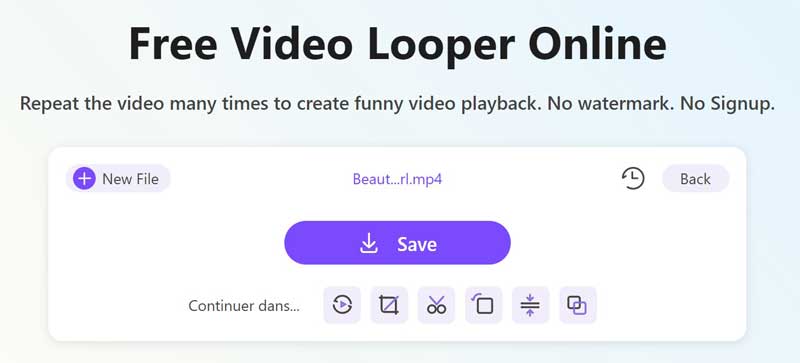
Not: Kaydet düğmesinin altında döndürme, kırpma, kesme ve daha fazlası gibi bonus özellikler vardır. Videoyu döngüye aldıktan sonra bunları doğrudan keşfedebilirsiniz.
Bölüm 4. YouTube Video Döngüsü hakkında SSS
YouTube için 10 saatlik döngü videosu nasıl yapılır?
YouTube, 720 video için saniyede 2 MB veri hızı kullanıyor. Bu, 10 saatlik bir videonun dosya boyutunun çok büyük olabileceği anlamına gelir. Bu nedenle, yeterli depolama kapasitesine sahip bir masaüstü bilgisayarda yapmanız daha iyi olur. Örneğin Adobe Premiere, alanınız varsa YouTube için 10 saatlik bir döngü videosu hazırlayabilir. Ancak ara belleğe alınması zaman aldığından uzun bir video yüklememenizi öneririz.
YouTube tekrarlanan görüntülemeleri artırır mı?
Hayır. YouTube izlenme sayısı benzersiz olmasa da spam gönderemez ve videonuzun izlenme süresini artıramazsınız. Görüntülemeniz yalnızca bir veya iki kez izleseniz bile geçerli olacaktır.
URL'yi düzenleyerek bir YouTube videosunu nasıl tekrarlayabilirim?
YouTube'da istediğiniz videoyu bir tarayıcıda arayın, video adresini adres çubuğunuza kopyalayın, yeni bir sekme oluşturun ve URL'yi adres çubuğuna yapıştırın. Daha sonra https://www. kısmını silin ve youtube'u youtuberepeat ile değiştirin. Daha sonra tuşuna basın Girmek Yeni URL'ye gitmek ve YouTube videosunu oynatmak için klavyenizdeki tuşuna basın. Bir döngüde oynamaya başlamalıdır.
Çözüm
Şimdi birden fazla yol öğrenmelisin YouTube'da bir videoyu veya oynatma listesini döngüye alın masaüstünüzde veya mobil cihazınızda. YouTube'un yerleşik özelliği, istenen izleme deneyimini elde etmenin en kolay yoludur. Ayrıca üçüncü taraf döngüleyicileri de deneyebilirsiniz. ArkThinker Video Looper, YouTube için video döngüsü oluşturmak için en iyi seçenektir. Başka sorularınız varsa lütfen yazın.
Bu yazı hakkında ne düşünüyorsunuz? Bu gönderiyi derecelendirmek için tıklayın.
Harika
Değerlendirme: 4.9 / 5 (dayalı 211 oylar)
Daha Fazla Çözüm Bul
Eski Videoları Geri Yüklemenin ve Daha İyi Kalitenin Keyfini Çıkarmanın 3 Yolu Bulanık Videoyu Düzeltin, Videonun Bulanıklığını Kaldırın ve Videoyu Net Hale Getirin Bilgisayarda ve Cep Telefonunda Video Dosyası Meta Verileri Nasıl Düzenlenir Yeni Başlayanlar İçin En İyi 5 Video ve Fotoğraf Kolaj Uygulaması Masaüstü, iPhone ve Android için Mükemmel Video Filtre Uygulaması Tüm İçerik Oluşturuculara Yönelik Bir Tepki Videosu Nasıl Hazırlanır?İlgili Makaleler
- Videoyu düzenle
- Bir Videoyu Yavaşlatma ve Ağır Çekim Video Nasıl Yapılır 2022
- Ağır Çekim Videolar Yapmak için En İyi Ağır Çekim Kameralar ve Uygulama
- Videoyu Kolayca 2 Kat Daha Hızlı Hale Getirmenizi Sağlayan 4 Yöntem
- En İyi 5 Ağır Çekim Video Yapımcısının Kısa İncelemesi
- TikTok'ta Videoların Nasıl Kırpılacağını Öğrenmek İçin Ayrıntılı Kılavuz
- TikTok Videolarını Nasıl Hızlandıracağınızı Öğrenmenin 3 Basit Yolu
- iMovie'de Videoyu Nasıl Keseceğinizi Öğrenmenize Yardımcı Olacak Faydalı İpuçları
- iPhone'da Bir Videoyu Kolayca Yavaşlatın [Bonus İpucu]
- iPhone'da Video Nasıl Kesilir ve Videonun Bazı Parçaları Kesilir
- Adobe After Effects 2022'de Video Klibin Nasıl Kesileceğini Öğrenin



